Ghiduri simple despre cum să corectați culoarea în Sony Vegas [alternativă inclusă]
Când videoclipul este vizionat pe diverse televizoare și proiectoare, corectarea culorii asigură că nu se pierde niciun detaliu. Cu toate acestea, editorii video folosesc de obicei corecția de culoare pentru mai mult decât doar retușuri. Ei folosesc corecția de culoare pentru a accentua un mesaj și pentru a stabili tonul videoclipului. Pentru a corecta culoarea unui videoclip, Sony Vegas este unul dintre editorii pe care îi puteți folosi. Vă poate îmbunătăți videoclipurile. Accesați acest ghid pentru a afla cum să corectați culoarea în Sony Vegas. În plus, acest articol vă va oferi o altă procedură eficientă pentru fixarea culorii videoclipurilor dvs. Așadar, dacă doriți să găsiți mai multe detalii esențiale privind corectarea culorii unui videoclip, accesați acest articol acum!
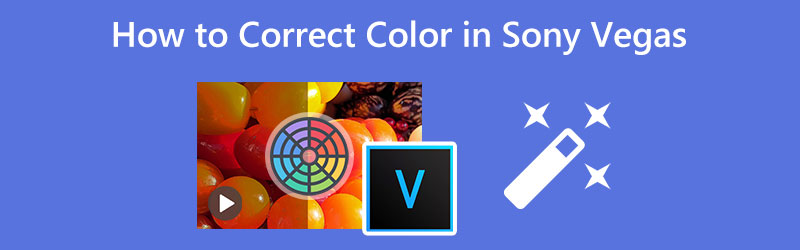
CONȚINUTUL PAGINII
Partea 1: Cel mai bun mod alternativ de a corecta culoarea
Dacă preferați cea mai simplă metodă de a corecta culoarea videoclipului dvs., utilizați Vidmore Video Converter. Această aplicație descărcabilă este disponibilă atât pe Mac, cât și pe Windows, astfel încât utilizatorii o vor găsi convenabilă atunci când editează un videoclip. De asemenea, acest instrument poate oferi cea mai simplă procedură la corectarea culorii video. Puteți corecta culoarea în doar câteva clicuri, deoarece acest instrument are o interfață intuitivă în care toți editorii video vor înțelege rapid și instantaneu. Pentru a edita culoarea videoclipului, trebuie să ajustați saturația, nuanța, luminozitatea și contrastul videoclipului. În acest fel, veți vedea modificările din videoclipurile dvs.
În plus, vă puteți exporta videoclipul în diferite formate, cum ar fi MKV, GIF, AVI, MOV și multe altele, pentru a-l face compatibil cu alte programe și dispozitive. De asemenea, puteți modifica rezoluția videoclipului dvs. până la rezoluția video 4K.
Acum, dacă doriți să editați culoarea videoclipului folosind Vidmore Video Converter, puteți urma instrucțiunile simple de mai jos.
Pasul 1: Deschide browserul, caută Vidmore Video Converter în caseta de căutare și descărcați aplicația. Pentru a-l accesa cu ușurință, v-am pus la dispoziție butonul de descărcare de mai jos. Îl puteți descărca și instala pe sistemele dvs. de operare Mac și Windows.
Pasul 2: Lansați aplicația după procesul de instalare. Apoi, navigați la Trusa de scule panou și treceți la Corecție de culoare instrument.
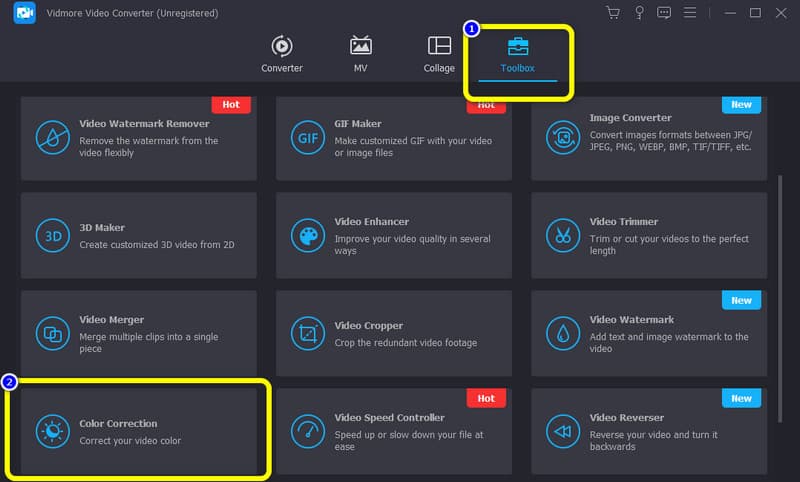
Pasul 3: După aceea, apăsați pe La care se adauga butonul de semnare. După ce apăsați semnul Plus, veți vedea fișierul folderului pe ecran. Apoi, atașați fișierul video pe care doriți să-l corectați și faceți clic O.K.
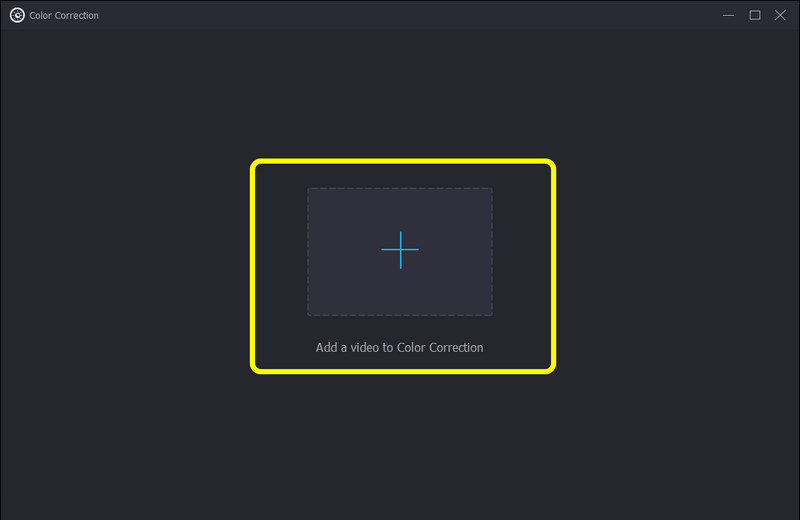
Pasul 4: Reglați luminozitatea, contrastul, saturația și nuanța videoclipului controlând glisoarele. Le puteți glisa de la stânga la dreapta și invers.
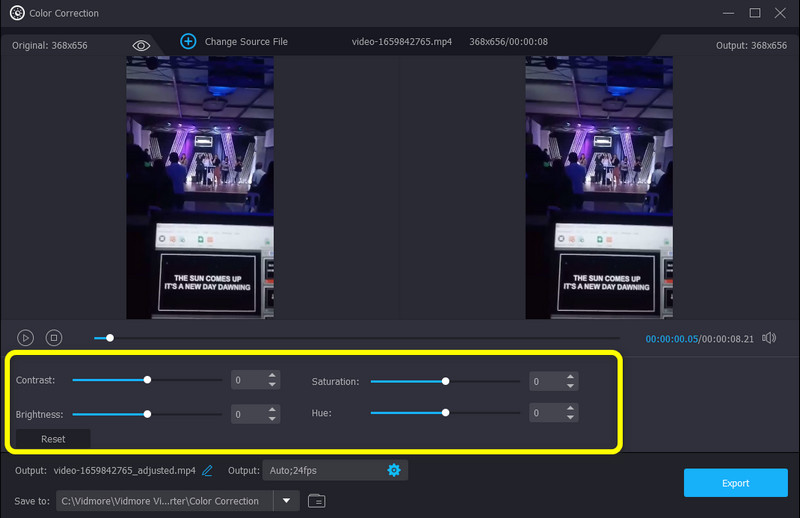
Pasul 5: Apasă pe Setări de ieșire în partea inferioară a interfeței pentru a schimba formatul video, rezoluția, rata de cadre și alți parametri.
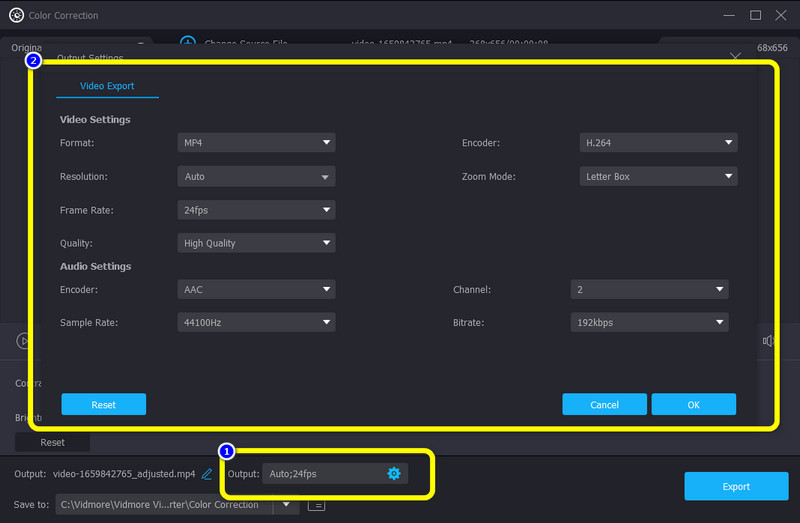
Pasul 6: Dacă sunteți mulțumit de rezultat, faceți clic pe Export butonul din colțul din dreapta jos al interfeței pentru a salva videoclipul fix pe dispozitiv.
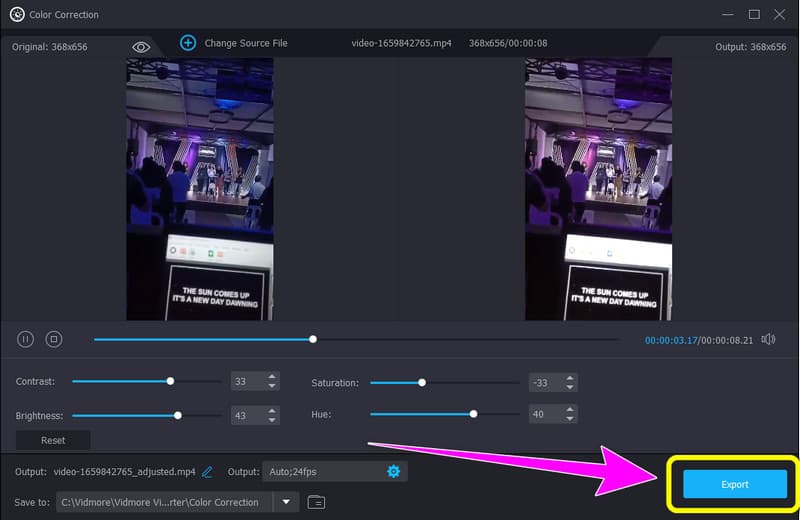
Partea 2: Metodă simplă de a corecta culoarea în Sony Vegas
Sony Vegas este o altă aplicație descărcabilă pe care o puteți utiliza pentru a vă corecta culoarea videoclipului. Cu acest instrument, puteți profita la maximum de videoclipul dvs. De asemenea, puteți descărca această aplicație pe Windows, ceea ce este grozav. Cu ghidul Color Corrector, schimbarea culorii videoclipurilor dvs. este o simplă simplă.
În plus, Sony Vegas este o colecție de software de editare video cu sisteme de editare neliniară (NLE) care a fost lansată pentru prima dată de Sonic Foundry și este în prezent deținută și operată de Sony Creative Software. A fost creat inițial ca un editor audio, dar începând cu versiunea 2.0, a evoluat într-un NLE atât pentru audio, cât și pentru video. De asemenea, poate oferi diverse funcții, cum ar fi efecte complexe și instrumente de compoziție, secvențiere video independentă de rezoluție, suport pentru efecte de plug-in DirectX, editare audio și video în timp real pe melodii nelimitate și multe altele.
Cu toate acestea, chiar dacă are numeroase caracteristici excelente, Sony Vegas este un software complicat. Are o interfață și metode confuze, care nu este perfectă pentru utilizatori, în special pentru începători. În plus, trebuie să achiziționați software-ul pentru a-l utiliza, deoarece nu există o versiune gratuită pentru Sony Vegas. În ceea ce privește descărcarea și instalarea acestuia, are un proces complicat. Instalarea acestuia necesită timp. Versiunea Mac pentru această aplicație nu este încă disponibilă, așa că dacă sunteți un utilizator de Mac, din păcate, nu puteți utiliza aceasta.
Și dacă doriți să știți cum să corectați culoarea în Sony Vegas, urmați procedurile de mai jos.
Pasul 1:Pe Windows, descărcați și instalați Sony Vegas asupra ta după ce l-ai cumpărat. Apoi, lansați software-ul.
Pasul 2: Continuați la Fişier Meniu și selectați Deschis. Alegeți videoclipul pe care doriți să îl editați când folderul apare pe ecran.
Pasul 3: După aceea, selectați Video FX și faceți clic pe Corector de culoare în partea stângă a interfeței.
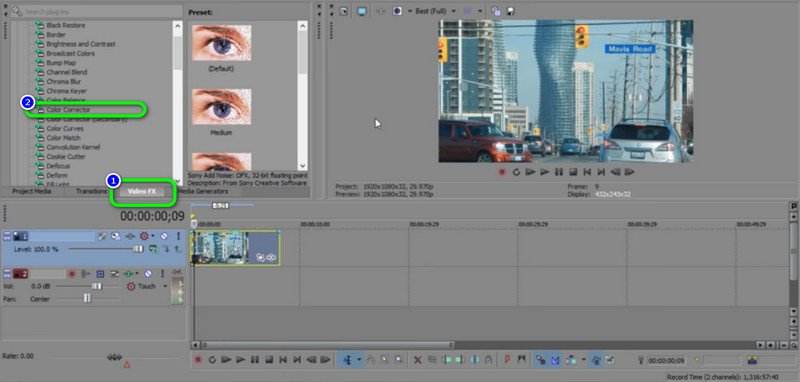
Pasul 4: Când selectați Color Corector, puteți schimba culoarea videoclipului făcând clic pe Roată/Instrument pentru corectarea culorii Sony. Puteți face clic pe culoarea dorită pentru videoclipul dvs. Apoi, vă puteți salva deja videoclipul pe dispozitiv.
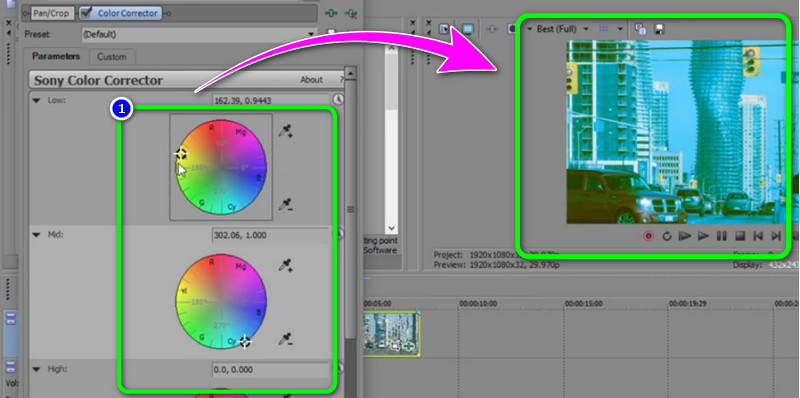
Partea 3: Întrebări frecvente despre cum să corectați culoarea în Sony Vegas
1. Cum pot remedia culoarea videoclipurilor mele folosind un Mac folosind Sony Vegas?
Din păcate, nu puteți utiliza Sony Vegas pe Mac, deoarece nu are încă o versiune pentru Mac. Dacă ești interesat, poți instala sistemul de operare Windows pe computerul tău Mac pentru a accesa Sony Vegas. O altă sugestie este să utilizați o altă aplicație cu un instrument de corectare a culorii, cum ar fi Vidmore Video Converter. Această aplicație este accesibilă atât pe Windows, cât și pe Mac.
2. Este posibil să faceți corectarea culorii fără cunoștințe profesionale?
Nu este. Învățarea elementelor de bază și a termenilor de corecție a culorilor atunci când editați un videoclip este importantă. Dacă utilizatorul nu are suficientă idee în ceea ce privește corectarea culorii unui videoclip, rezultatul nu va fi satisfăcător pentru spectatori.
3. Care este diferența dintre un corector de culoare și o curbă de culoare?
Curba de culoare vă ajută să îmbunătățiți definiția și contrastul videoclipului. Apoi, instrumentul de corectare a culorii ajută la reglarea nivelului culorii pentru a gestiona echilibrul de alb și suprasaturarea.
Concluzie
Învățând cum să folosești Sony Vegas pentru corectarea culorilor este grozav, deoarece această aplicație este unul dintre editorii video de top pe care le puteți folosi pe Windows. Cu toate acestea, această aplicație nu este accesibilă pe sistemul de operare Mac. De asemenea, este necesar să achiziționați software-ul, care este costisitor. Dacă doriți o aplicație accesibilă, descărcabilă, vă sugerăm Vidmore Video Converter. Utilizatorii de Windows și Mac îl pot folosi fără a cheltui un ban.


